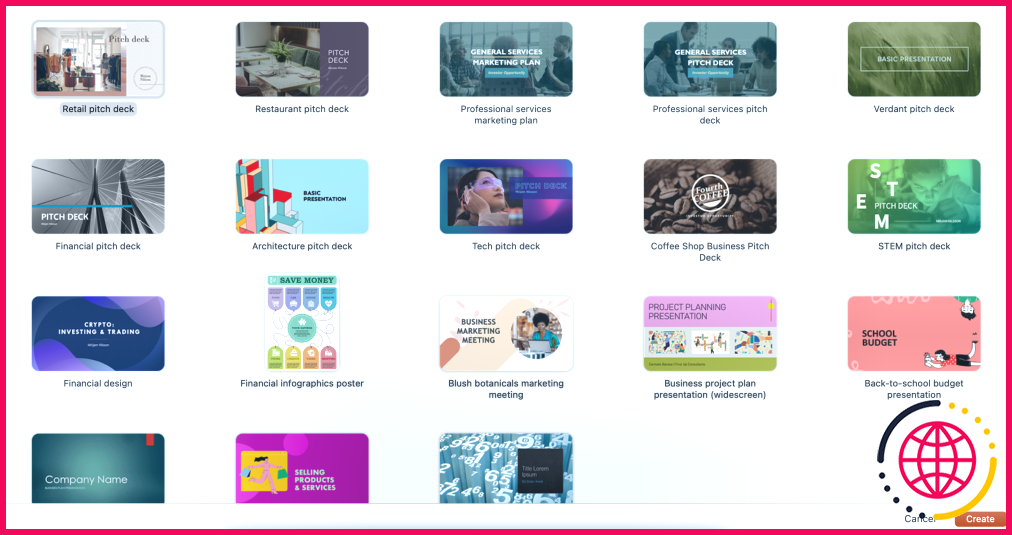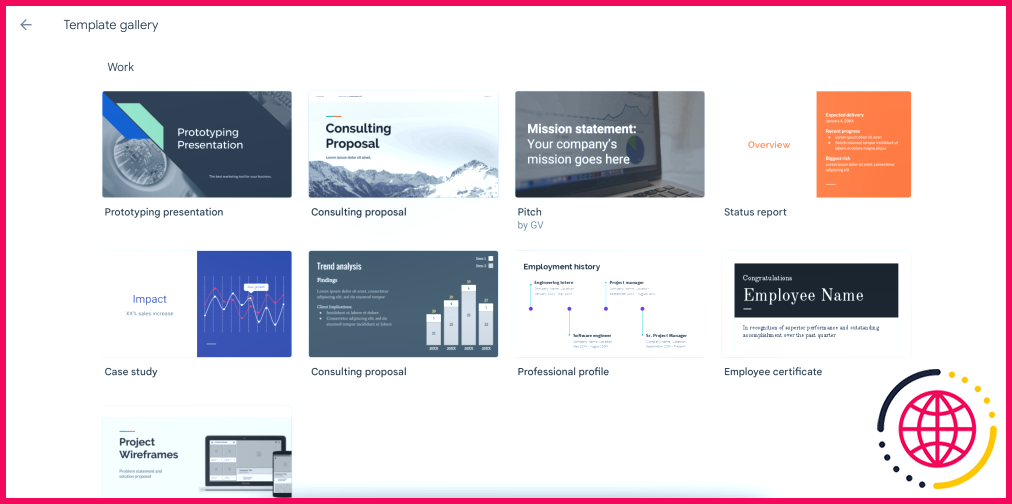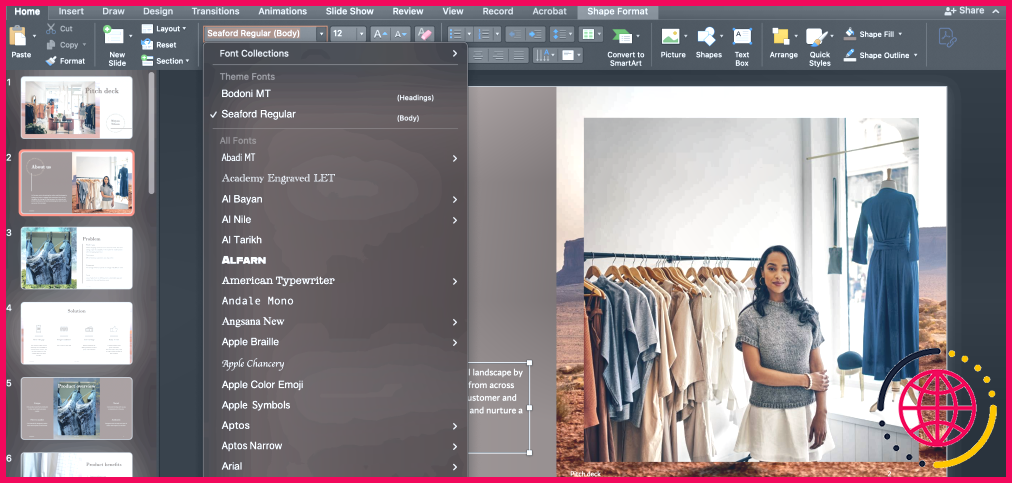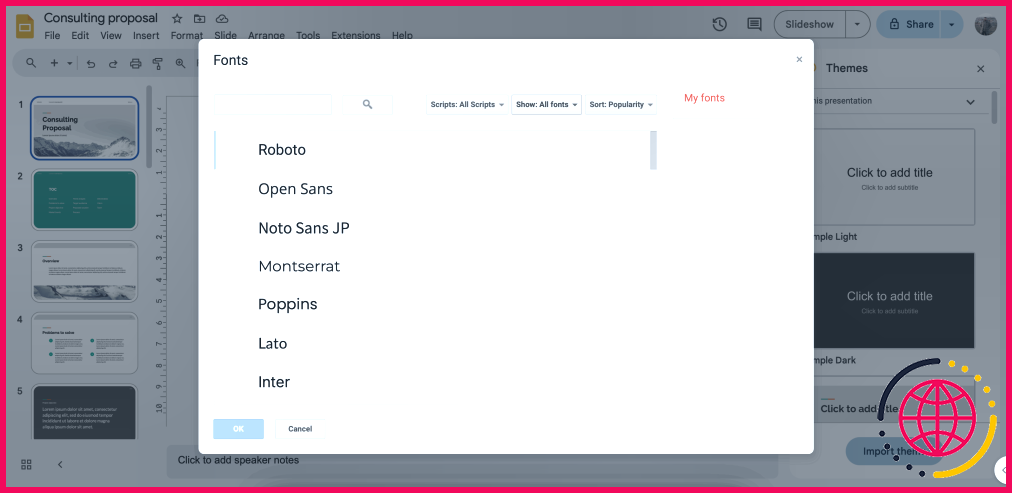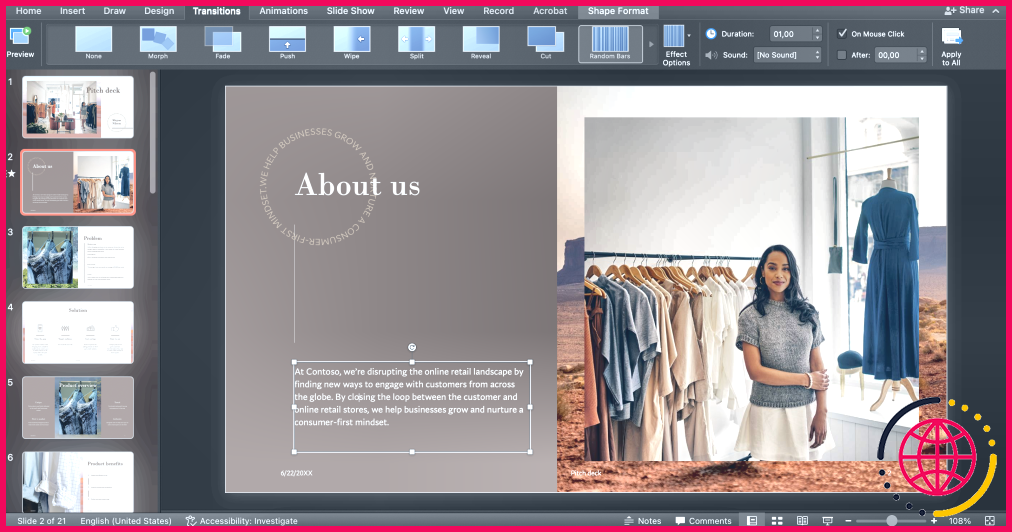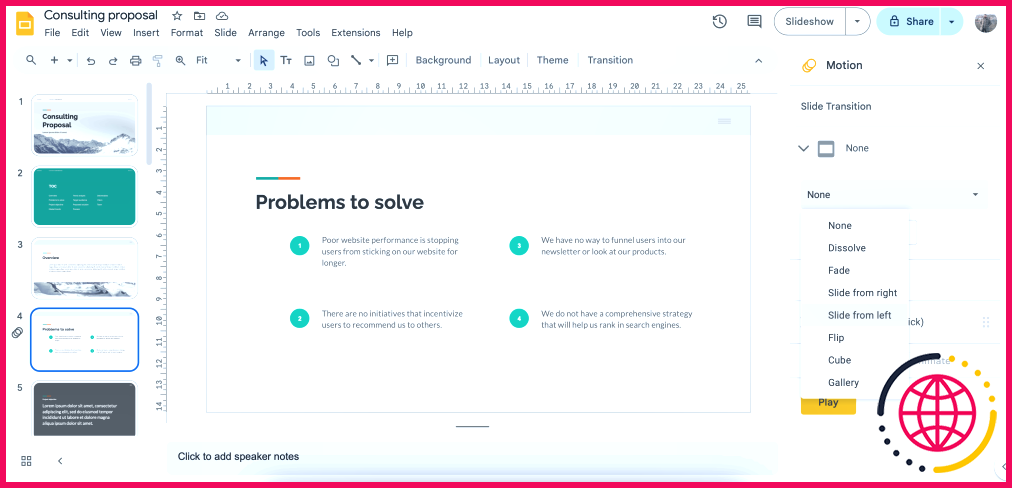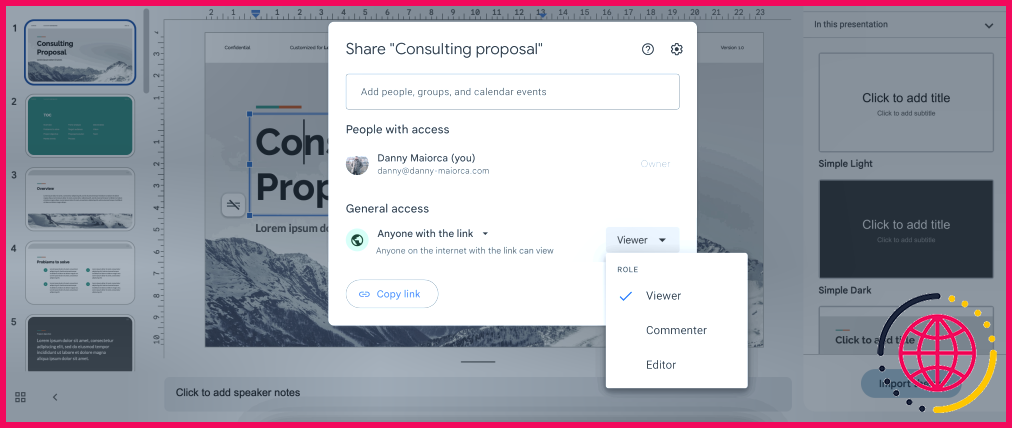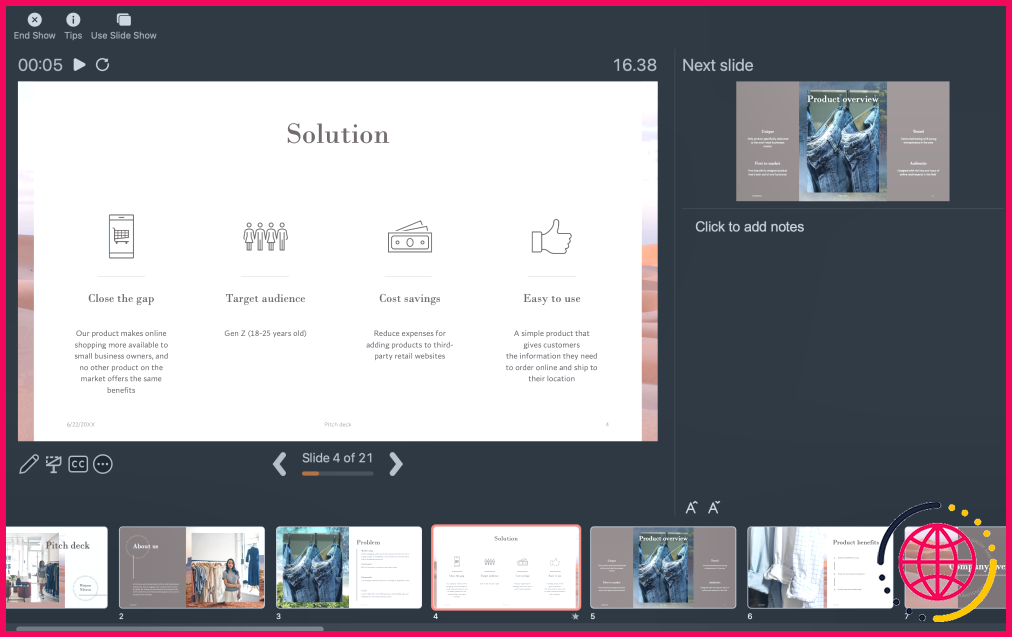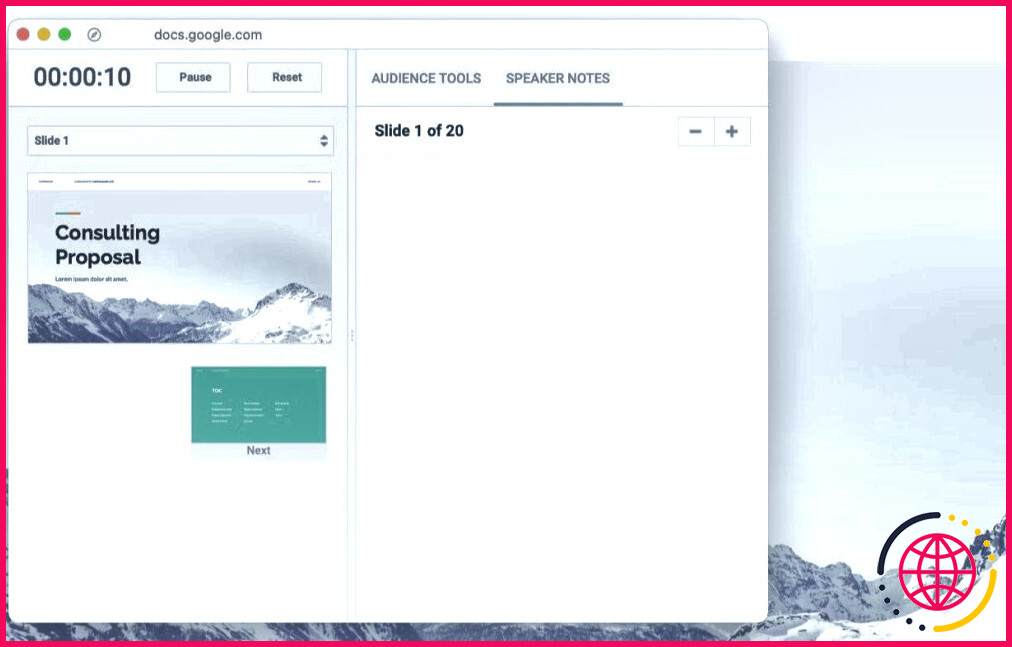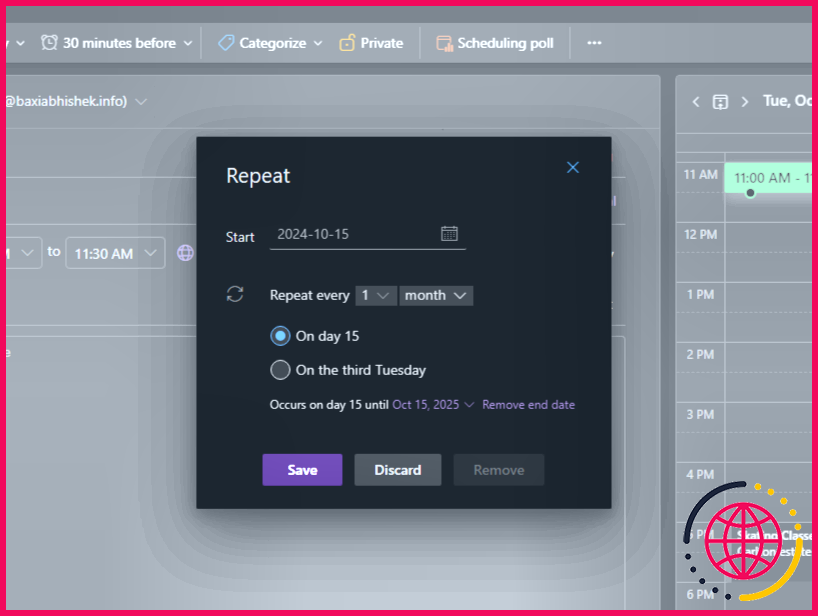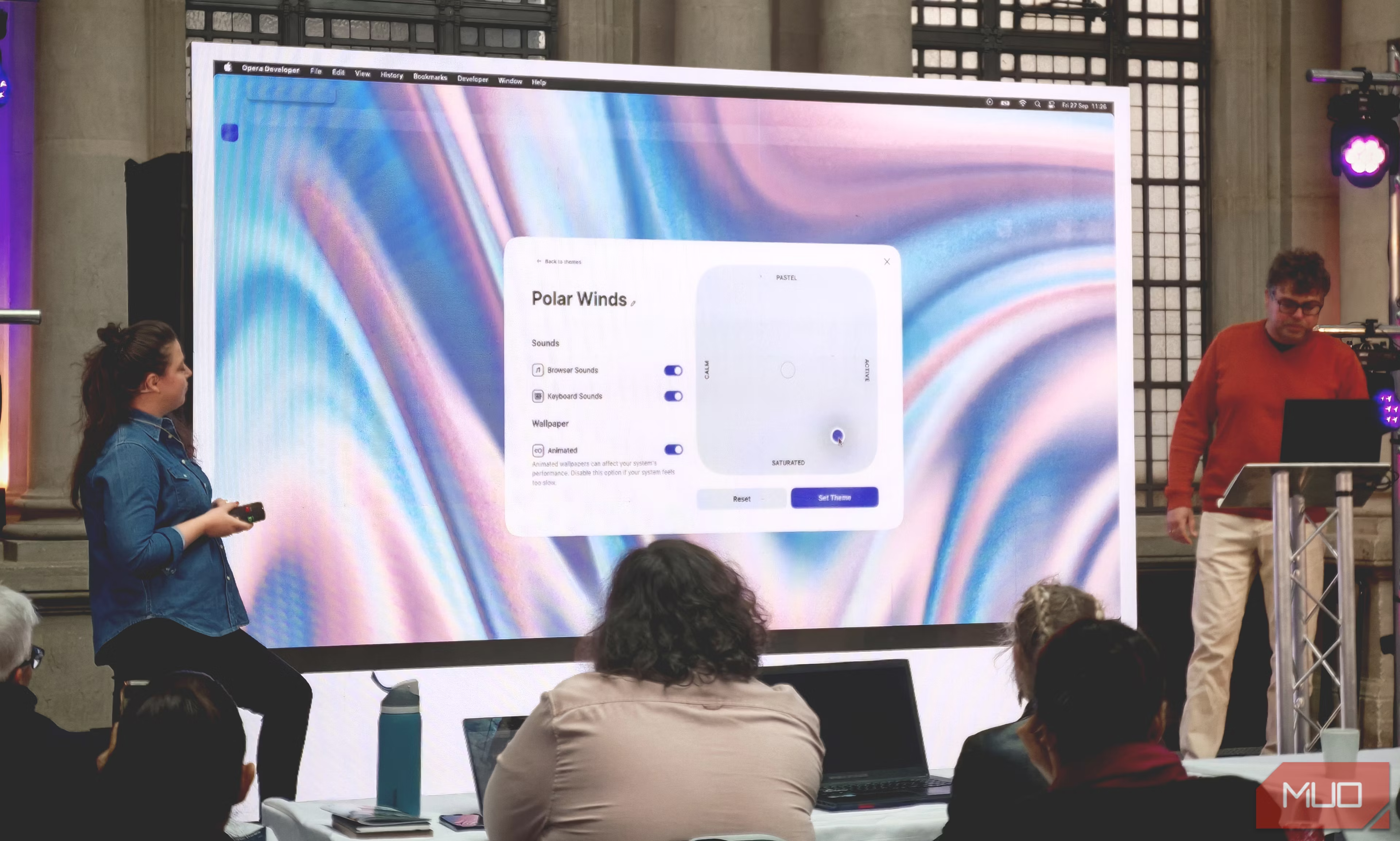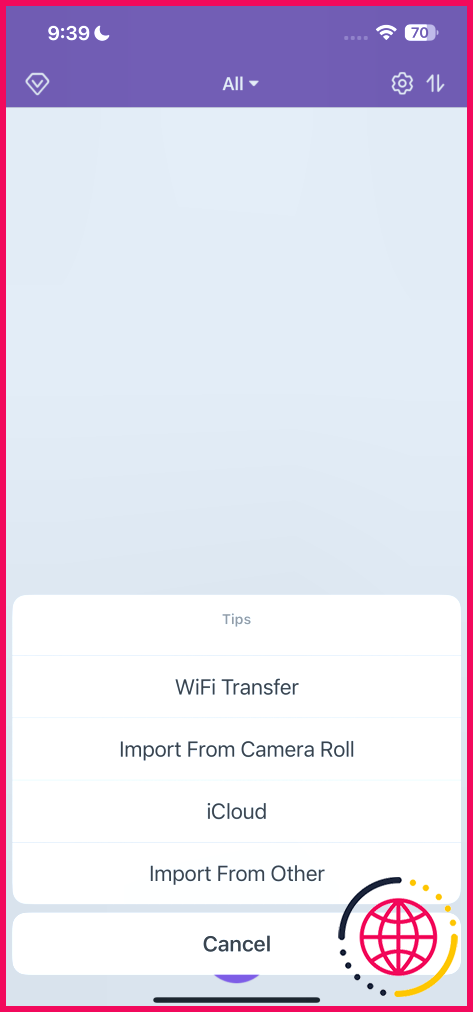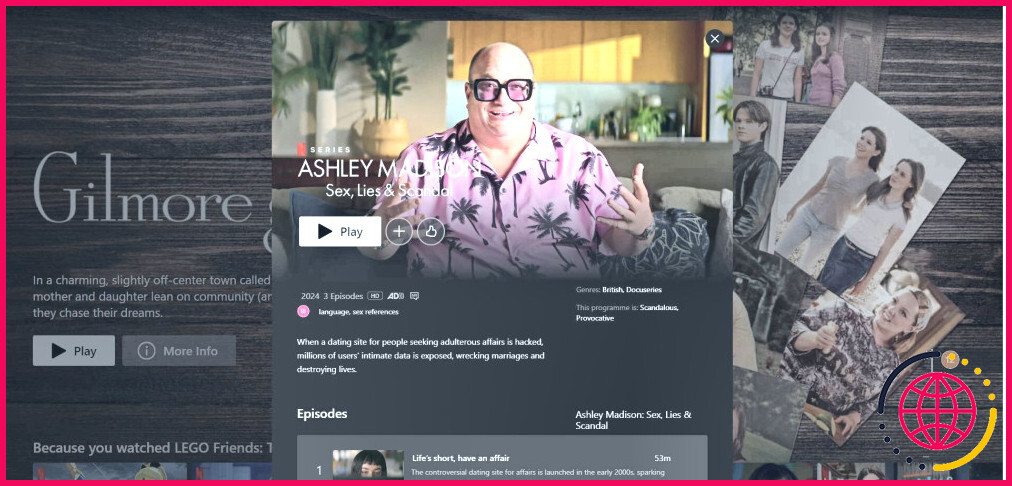Microsoft PowerPoint vs. Google Slides : Lequel ?'est le meilleur outil de présentation ?
Le choix du bon outil de présentation peut être déterminant pour l’efficacité de votre message. Avec les nombreux avis qui entourent Microsoft PowerPoint et Google Slides, il est facile de se sentir déchiré entre les deux. Mais une fois que vous aurez pris en compte les points forts et les limites de chacun d’entre eux, vous saurez mieux lequel correspond à vos besoins.
1 Disponibilité
En termes d’accessibilité sur différents appareils, PowerPoint et Google Slides offrent tous deux des options flexibles. Vous pouvez accéder à Google Slides via un navigateur web sur n’importe quel ordinateur, quel que soit son système d’exploitation. De plus, grâce aux applications mobiles dédiées pour iOS et Android, vous pouvez modifier et afficher des présentations en déplacement.
PowerPoint offre le même niveau d’accessibilité, mais en s’appuyant davantage sur son application de bureau, disponible pour Windows et macOS. Bien que vous puissiez également utiliser PowerPoint dans un navigateur, la plupart des utilisateurs préfèrent l’application de bureau pour son ensemble de fonctionnalités plus complet. Des applications mobiles sont également disponibles, mais PowerPoint ne fonctionne pas de manière native sur Linux, sauf via un navigateur ou si vous installez Microsoft Office sur Linux via PlayOnLinux ou une autre solution.
Bien que Google Slides puisse sembler plus polyvalent en raison de sa fonctionnalité entièrement basée sur le navigateur, l’absence d’applications de bureau constitue un inconvénient majeur. PowerPoint prend donc une longueur d’avance.
Gagnant : PowerPoint
2 Personnalisation
La meilleure façon de réaliser une excellente présentation est de la personnaliser exactement comme vous le souhaitez. C’est là que PowerPoint brille. Grâce à son vaste choix de modèles, il s’adapte à presque tous les types de présentations, des mises à jour d’entreprise aux thèses universitaires.
PowerPoint dispose d’une sélection complète de modèles, et vous en trouverez pour presque tous les types de présentation. Lorsque vous vous rendez sur la page d’accueil de l’application, vous pouvez rechercher des modèles liés à toutes sortes de thèmes.
Vous pouvez également utiliser différents styles : optez pour un style minimaliste ou utilisez des couleurs vives et audacieuses. Outre les modèles, la gamme d’infographies de PowerPoint vous aide à communiquer visuellement des idées complexes de manière plus efficace. Cependant, si les infographies sont une priorité, vous devriez essayer des outils dédiés à la création d’infographies en ligne.
Google Slides propose une modeste collection de 26 modèles et, bien qu’ils soient personnalisables, les options semblent limitées par rapport à la vaste bibliothèque de PowerPoint. Toutefois, Google Slides comprend un générateur de thèmes qui facilite la gestion de plusieurs éléments à la fois. Vous pouvez également importer des thèmes personnalisés, mais l’expérience globale laisse PowerPoint en tête en termes de variété et de profondeur.
Gagnant : PowerPoint
3 Effets spéciaux
Lorsqu’il s’agit de donner du cachet à une présentation et de la rendre visuellement captivante, PowerPoint l’emporte haut la main. PowerPoint dispose de centaines de polices, y compris celles que vous avez installées localement. Vous trouverez également un grand nombre de ces polices dans Microsoft Word, ce qui vous permet de conserver une image de marque cohérente dans tous vos documents.
Dans Google Slides, vous avez le choix entre 26 polices pour commencer, mais il est possible d’en ajouter d’autres en sélectionnant Plus de polices et de parcourir le catalogue.
Outre les polices, PowerPoint propose également un arsenal d’effets spéciaux pour vos diapositives. Vous pouvez personnaliser vos diapositives à l’aide d’un large éventail de transitions, d’animations et de sons. J’ai utilisé certains de ces effets lors de la présentation de ma thèse à l’université et, à mon avis, cela a contribué à maintenir l’attention de mes professeurs (et m’a permis d’obtenir une bonne note !).
Google Slides, en revanche, est plus limité dans ce domaine. Il propose des transitions de base et une poignée d’animations telles que le fondu et le zoom, mais il n’offre pas la même gamme d’effets que PowerPoint. Pour ceux qui ont besoin d’effets visuels avancés, PowerPoint est le meilleur choix.
Gagnant : PowerPoint
4 caractéristiques de l’IA
Google Slides et PowerPoint ont tous deux adopté l’intégration de l’IA, mais de manière différente. La fonction Copilot de Microsoft, accessible aux détenteurs d’un abonnement premium à Microsoft 365, peut aider à créer des présentations à l’aide d’invites textuelles et peut même suggérer des modifications et insérer des diapositives dans des présentations existantes. Toutefois, il s’agit d’une fonction payante, et vous devrez décider si Microsoft 365 vaut le coût supplémentaire.
Google Slides utilise Gemini qui, à mon avis, est bien meilleur que Copilot pour les présentations. Vous pouvez utiliser Gemini pour créer des diapositives et y insérer des images générées par l’IA. L’outil peut également vous aider à lancer des idées et à célébrer avec votre équipe ; ce ne sont là que quelques-unes des nombreuses choses que vous pouvez faire avec Google Slides.
Gagnant: Google Slides
5 Collaboration
Il est très facile de collaborer avec d’autres personnes dans Google Slides. Vous pouvez inviter des utilisateurs par courrier électronique ou leur accorder un accès. L’intégration avec d’autres outils de l’espace de travail Google facilite la collaboration, les commentaires et l’attribution de tâches au sein même de la présentation.
PowerPoint vous permet également de collaborer en temps réel : vous pouvez discuter, commenter, attribuer des tâches et résoudre des conflits directement dans l’application. Bien qu’il offre des fonctionnalités plus complètes que Google Slides, PowerPoint est moins intuitif : vous aurez besoin d’une ou deux recherches rapides pour comprendre ses fonctions de collaboration. Si le fichier se trouve sur votre appareil, vous devez d’abord attendre qu’il soit téléchargé, ce qui peut ralentir les choses, en particulier pour les présentations comportant beaucoup d’images.
Google Slides est plus adapté si vous souhaitez collaborer plus rapidement ; c’est mon option préférée si je dois partager une présentation sur un ordinateur qui n’est pas le mien.
Gagnant : Google Slides
6 Performances des présentations
PowerPoint prend tout son sens lors des présentations en direct. La possibilité de répéter le minutage, de contrôler la configuration du diaporama et de masquer ou de révéler des diapositives à volonté en fait un outil idéal pour les présentations professionnelles. PowerPoint offre également des options pour les présentations de type kiosque et vous permet d’ajouter des notes spontanées ou d’ajuster le contenu à la volée.
Google Slides vous offre les outils de présentation essentiels – vous pouvez utiliser des notes d’orateur et suivre la progression de votre présentation – mais il n’offre pas le niveau de personnalisation et de contrôle de PowerPoint.
Gagnant : PowerPoint
7 Accessibilité hors ligne
Google Slides peut sembler être un outil exclusivement en ligne, mais vous pouvez rendre les fichiers disponibles pour une utilisation hors ligne, comme n’importe quel fichier Google Drive. Pour ce faire, vous devez activer l’accès hors ligne lorsque vous êtes toujours connecté à Internet. Il s’agit d’une option intéressante si vous prévoyez de ne pas avoir de connexion. Toutefois, si vous oubliez de la configurer à l’avance, vous n’aurez pas de chance : vous ne pourrez pas accéder à vos diapositives ni les modifier.
C’est là que PowerPoint présente un avantage certain. Les fichiers étant stockés localement sur votre appareil, PowerPoint est prêt à fonctionner même en cas de coupure inattendue d’Internet. Ainsi, alors que Google Slides offre des fonctionnalités hors ligne avec un peu de préparation, la nature toujours disponible de PowerPoint lui confère une victoire facile pour un accès ininterrompu.
Gagnant : PowerPoint
8 Tarification
Google Slides est entièrement gratuit. La tarification de PowerPoint est plus complexe. Alors que vous pouvez utiliser gratuitement la version web de PowerPoint, l’application de bureau nécessite un abonnement à Microsoft 365, qui varie de 6,99 $ par mois pour un usage personnel à 9,99 $ par mois pour les plans familiaux.
Bien que PowerPoint offre des fonctionnalités plus avancées, Google Slides est l’option la plus abordable, à moins que vous n’ayez besoin de la suite complète Microsoft 365.
Gagnant : Google Slides
Si PowerPoint l’emporte dans la plupart des catégories, Google Slides est le meilleur pour la polyvalence et la collaboration, grâce à une édition transparente en temps réel et à l’intégration avec Google Workspace. PowerPoint, cependant, excelle dans les présentations professionnelles, offrant une personnalisation avancée et un accès hors ligne fiable.
Quels sont les inconvénients de Google Slides ?
Voici les cinq inconvénients de l’utilisation de Google Slides pour les présentations :. Fonctionnalité hors ligne limitée.Problèmes de formatage potentiels.Problèmes de sécurité.Moins de fonctionnalités avancées et d’options de personnalisation.Dépendance à l’égard de la vitesse d’Internet.
- Fonctionnalité hors ligne limitée.
- Problèmes de formatage potentiels.
- Problèmes de sécurité.
- Moins de fonctions avancées et d’options de personnalisation.
- Dépendance à l’égard de la vitesse de l’internet.